웹 사이트에서 엑셀로 데이터를 가져 오는 방법?
월드 와이드 웹은 거대한 유용한 데이터를 포함하는 것으로 잘 알려져있다. 그러나,우리는 분석의 어떤 종류를 하기 전에 마이크로소프트 엑셀로 자료를 수입해야 한다. 이러한 종류의 작업을 완료하는 데 사용할 수 있는 두 가지 방법이 있습니다.
수동으로 웹에서 외부 데이터 가져 오기
이 웹 페이지에서 최고 돈벌이 영화에 대한 수익을 다운로드 할 것을 가정,여기에 쉽게 수행하는 방법을 보여줍니다.
마이크로 소프트 엑셀을 열고 데이터 탭을 클릭,외부 데이터 가져 오기 그룹에서 웹에서 클릭. 새 웹 쿼리 대화 상자가 나타나면 웹 주소(http://www.the-numbers.com/movie/records/All-Time-Worldwide-Box-Office)를 주소 필드에 복사하고 이동 버튼을 클릭하십시오. 엑셀은 그림 1.1 과 같이 웹 페이지를 다운로드하기 시작합니다. 당신은 아래 그림과 유사 스크립트 오류 경고 상자를 얻을 것이다 경우 그냥 아니오를 클릭. 상자가 사라지고 가져 오기 프로세스에 영향을 미치지 않습니다.
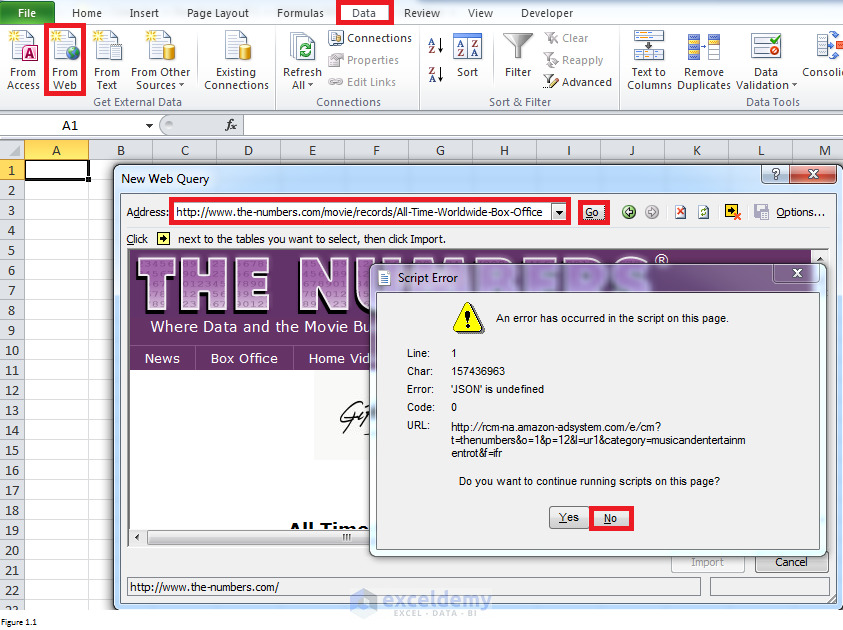
그림 1.1
새 웹 쿼리 대화 상자의 오른쪽 위 모서리에 있는 노란색 상자에 화살표가 있습니다. 그것을 클릭하면 테이블 앞에 유사한 아이콘을 표시할지 여부를 결정할 수 있습니다. 예를 들어,그림 1.2 의 왼쪽 패널에 있는 표 옆에 화살표 아이콘이 없습니다. 당신이 아이콘을 표시하는 화살표 버튼을 클릭 한 후(오른쪽 패널)아이콘이있을 것입니다.
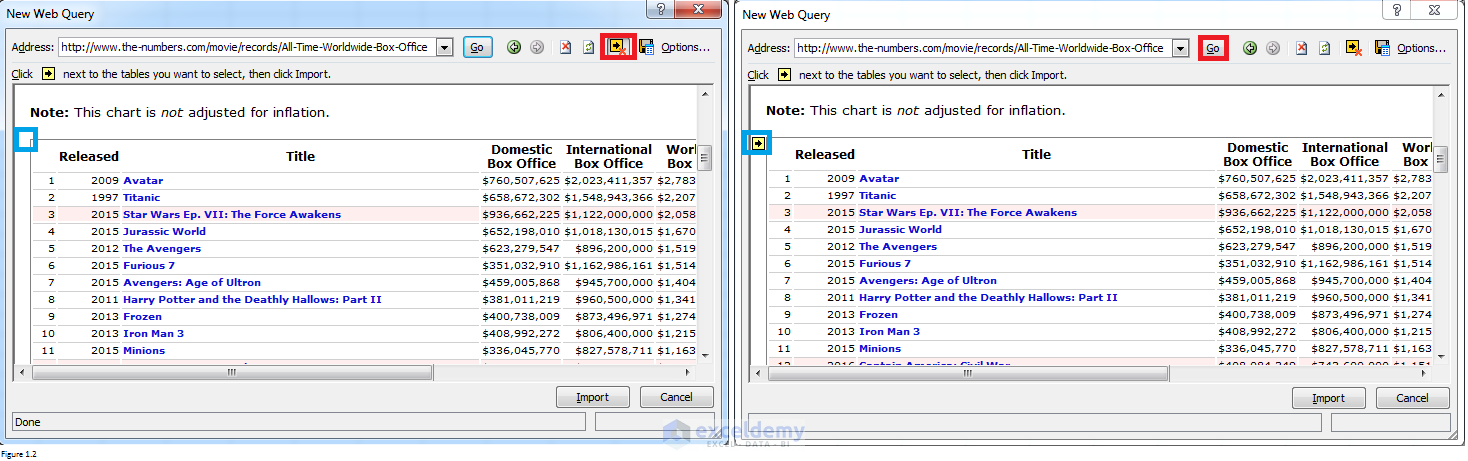
그림 1.2
선택할 테이블 옆의 화살표 아이콘을 클릭합니다. 그림 1.3 의 왼쪽 패널에 표시된 아이콘과 표가 변경됩니다. 가져오기를 클릭하면 데이터 가져오기 대화 상자가 표시됩니다. 데이터를 넣고 확인을 클릭 할 범위(열에서 열 시간을 통해 우리의 경우)를 입력합니다.
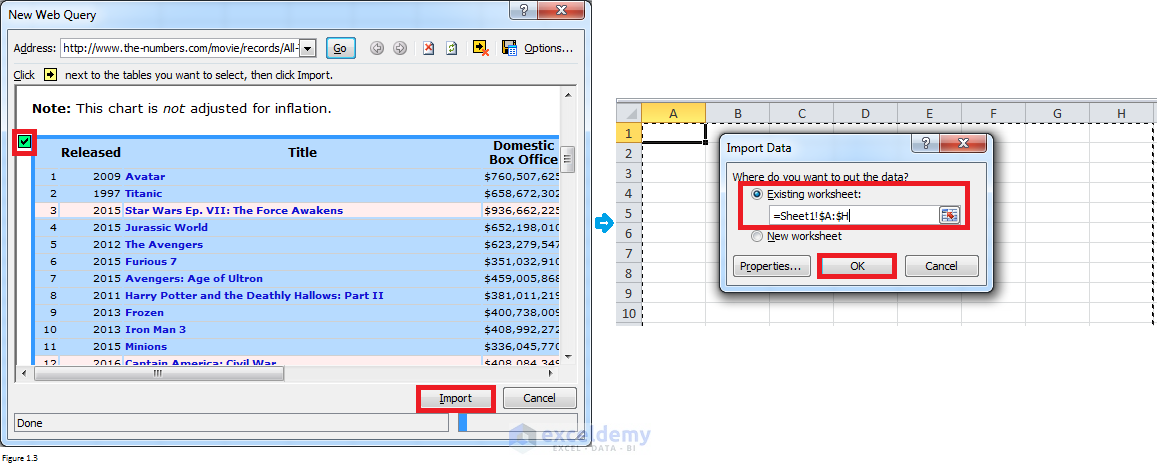
그림 1.3
확인을 클릭하면 데이터를 엑셀로 가져옵니다. 표 내의 모든 셀을 마우스 오른쪽 버튼으로 클릭하고 새로 고침을 선택하면 엑셀이 웹 페이지에서 가장 최근의 데이터를 가져옵니다.
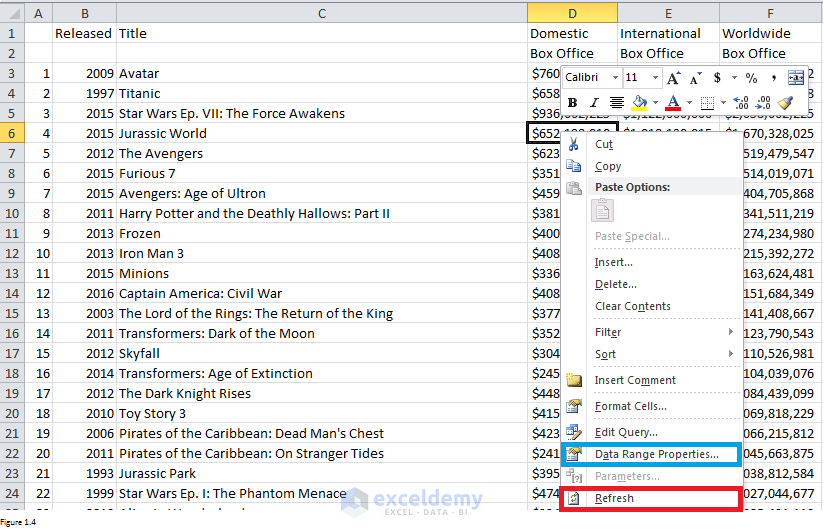
그림 1.4
그리고 당신은 당신이 원하는 방식으로 갱신 할 쿼리 데이터를 설정할 수 있습니다. 테이블 내의 모든 셀을 마우스 오른쪽 버튼으로 클릭하고 데이터 범위 속성을 선택하십시오. 프롬프트된 외부 데이터 범위 속성 대화 상자에서 새로 고침 컨트롤 설정을 변경하여 스타일을 변경할 수 있습니다. 예를 들어 60 분마다 또는 파일을 열 때 새로 고칠 쿼리를 지정할 수 있습니다.


웹 페이지에서 데이터를 스크래핑하는 데 사용할 수 있습니다. 첫 번째 접근 방식과 비교할 때 훨씬 더 유용하지만 어렵습니다. 또한,당신은 어떻게 데이터를 긁어 학습 하기 전에 무엇을 이해 해야 합니다. 이 웹 사이트에서는 웹 사이트에 대한 기본 지식을 배우는 것이 좋습니다. 여기에서 웹 스크래핑과 관련된 거의 모든 것을 배울 수 있습니다. 이 기사는 두 가지 예만 보여줍니다.
한 웹 페이지에서 데이터 스크랩
이 웹 페이지에서 회사 이름,이메일 주소 및 연락처 이름을 추출한다고 가정합니다. 이 웹 페이지를 열면 하단에 연락처 블록이 있음을 알 수 있습니다. 그림 2.1 은 컨택 블록 및 해당 소스 코드를 보여줍니다. 빨간 상자에 있는 정보는 우리가 필요로 하고 싶은 무슨이다. 그리고 녹색 밑줄을 가진 사람들은 정확히 우리가 추출해야 할 것입니다.
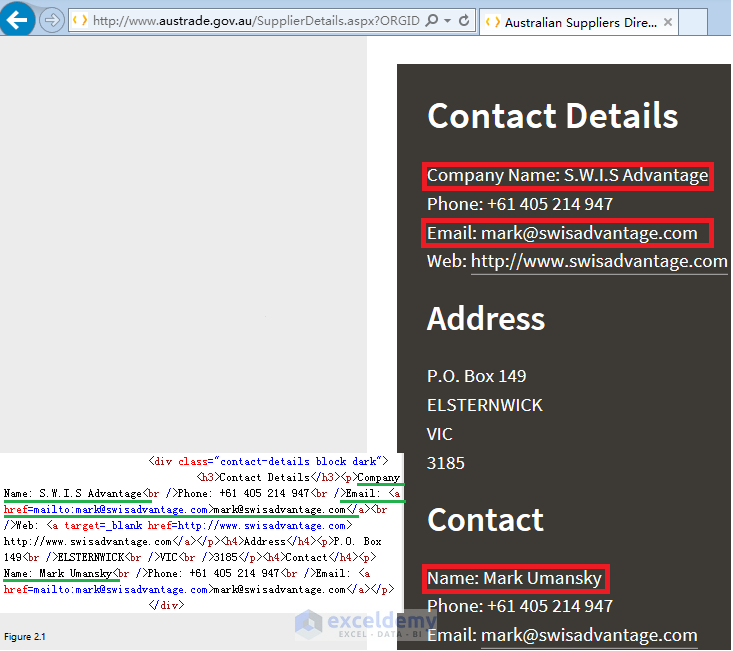
그림 2.1
다음 코드는 위에서 요청한 정보를 추출하여 첫 번째 워크시트에 넣는 데 도움이 됩니다.
| 소스 코드 | |
이 문제를 해결하려면 다음 단계를 수행하십시오.응용 프로그램")'브라우저 창을 보지 않겠습니다.보이는=거짓'웹 페이지를 엽니 다."http://www.austrade.gov.au/SupplierDetails.aspx?ORGID=ORG8160044431&folderid=1736"를 탐색하십시오.1142>>4 또는 즉.회사 이름 검색,이메일 주소&연락처 정보를 설정합니다.문서.자세한 내용은 연락처 세부 정보 차단을 참조하십시오.이 작업을 수행하는 방법은 다음과 같습니다.워크 시트(1).예를 들어,두 개의 셀(1,1)을 두 개의 셀(1,1)으로 나눈 값(1,1)을 두 개의 셀(1,1)으로 나눈 값(1,1)입니다.: ")(1), "<이 작업을 수행하는 방법은 다음과 같습니다.워크 시트(1).이 예제에서는 다음과 같은 방법을 사용할 수 있습니다.(34) & ">")(0) 이 작업을 수행하는 방법은 다음과 같습니다.워크 시트(1).이 예제에서는 다음과 같은 방법을 사용할 수 있습니다.: ")(1), "<(0)이 경우 끝작업책.워크 시트(1).세포(4,1)=즉.위치이 작업 책을 찾으십시오.저장 설정 즉=아무것도 설정 연락처 제이=아무것도 종료 하위
“즉.문서.”클래스 이름–연락처-세부 정보 블록 어두운 모든 요소를 가져올 수 있습니다. 이 웹 페이지에는 거의 모든 속성과 메서드가 나열되어 있습니다. 당신은 당신의 자신의 문제에 대한 적절한 하나를 선택할 수 있습니다.이 속성을 사용하면 다음과 같은 내용을 설정할 수 있습니다. 우리의 경우,클래스 이름”연락처-세부 블록 어두운”와 요소의 내용을 반환하고 변수로 설정
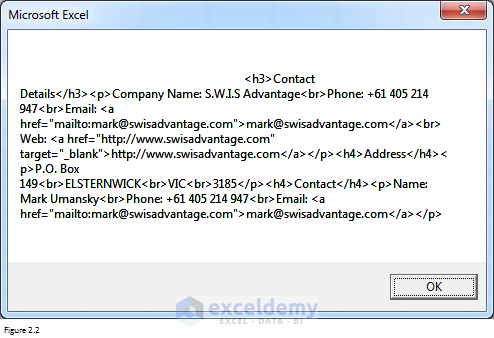
그림 2.2
당신은 텍스트가 잘 구성되어 있음을 볼 수 있습니다. 그래서 분할 함수를 사용하여 필요한 것을 추출 할 수 있습니다. 예를 들어,”<피>회사 이름:(1)”는”<페이지>회사 이름:”다음에 전체 텍스트를 반환 할 수 있습니다. 이 새로 반환 된 텍스트의 경우”<브롬”을 구분 기호로 사용하여 첫 번째”<브롬”앞에 텍스트를 가져올 수 있습니다. 요약하면,분할 기능은 거의 모든 것을 추출하는 데 사용할 수있는 유연한 도구입니다. 다른 유용한 기능으로는 렌,등받이,왼쪽,오른쪽,중간 및 교체가 있습니다. 나는 여기서 자세히 논의하지 않을 것이다.
그림 2 에서 확인을 클릭 한 후.2,요청 된 데이터는 엑셀 워크 시트에 웹에서 가져올 수 있습니다. 예를 들어 셀 대답 1 은 회사 이름을 포함하고 셀 대답 4 는 회사 웹 페이지 주소를 포함합니다.

그림 2.3
통합 문서를 저장하기 전에 아래 코드를 추가하여 셀에 하이퍼링크를 추가할 수 있습니다.
| 소스 코드 | |
'하이퍼링크 워크북을 추가합니다.워크 시트(1).하이퍼 링크.이 작업을 추가하십시오.워크 시트(1).세포(4,1),이작업.워크 시트(1).세포(4, 1)
당신이 셀을 클릭하면 대답 4,당신은 웹 페이지를 다시 방문 할 수 있습니다. 이 기능은 특히 많은 회사의 데이터를 검색해야 할 때 유용합니다. 하이퍼 링크를 클릭하여 해당 웹 페이지를 다시 방문하고 나중에 검토하는 동안 정보를 수동으로 추가하거나 업데이트 할 수 있습니다.

그림 2.4
웹 페이지와 상호 작용
위의 예는 하나의 정적 웹 페이지에서 데이터를 검색하는 방법을 보여줍니다. 그러나 더 자주보다,우리는 많은 양의 데이터를 검색하기 위해 웹 페이지와 상호 작용 한 추출해야합니다. 그림 3.1 을 보십시오. 그것은 위의 예제의 웹 페이지에 도착하는 방법을 보여줍니다. 많은 산업이 있고 각 산업마다 많은 회사가 있다는 것을 알 수 있습니다. 예를 들어,농업 산업에는 651 개의 회사가 있습니다. 우리가 모든 기업에서 모든 회사의 교신 정보를 추출하고 싶은 경우에 우리는 무엇을 해야 하는가?
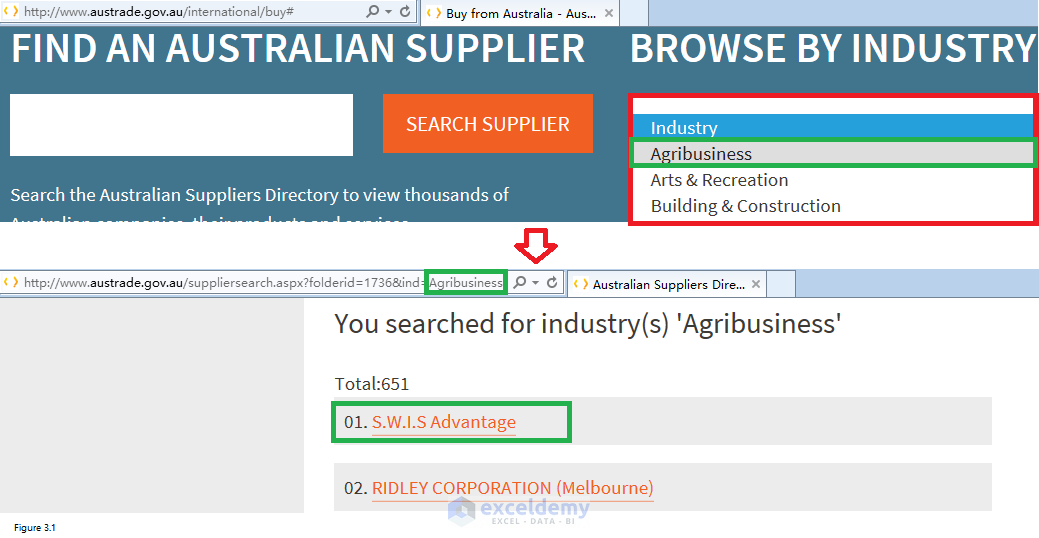
그림 3.1
음,중요한 점은 어떻게 우리가 수동으로 할 것과 같은 웹 페이지와 상호 작용 할 수 있다는 것입니다. 의 예를 들어,의 장점을 보자. 일반적으로,우리는 엑셀 농업 관련 사업을 클릭 할 수 있기를 바랍니다(그림의 상단 패널 3.1)따라서 두 번째 웹 페이지로 우리를 직접 즉 트리거. 두 번째 웹 페이지(그림 3.1 의 하단 패널)에서 엑셀은 그림 2.1 과 같은 페이지로 안내하여 그림 2.1 의 연락처 정보를 검색 할 수 있습니다.
비주얼 베이직 에디터에 다음 코드를 입력하고 코드를 제출 한 후,당신은 당신의 즉,열린 것을 볼 수 있습니다. 첫 번째 웹 페이지 다음에 두 번째 웹 페이지가 나타납니다. 여기에서 드롭다운 목록 요소를 가져오고,옵션을 선택하고,옵션을 선택한 후 이벤트를 트리거하는 방법을 배웁니다. “엠=즉.문서.이 문제를 해결하는 방법은 무엇입니까?길이-1″은 총 옵션 수를 제공합니다. 다음 루프에 사용할 수 있습니다.
| 소스 코드 | |
이 문제를 해결하려면 다음 단계를 수행하십시오.응용 프로그램")'브라우저 창을 보자.보이는=참'웹 페이지를 엽니 다."http://www.austrade.gov.au/international/buy#"을 탐색하십시오.바쁜 응용 프로그램.루프 응용 프로그램.대기(지금+시간 값("00:00:10")) '1 부-드롭 다운 목록을 선택하고 하나의 옵션을 선택한 후 이벤트를 트리거합니다.문서.이 방법은 다음과 같습니다.문서.이 문제를 해결하는 방법은 무엇입니까?길이-1 선택옵 제이(0).이 방법은 다음과 같습니다.이 문제를 해결하려면 다음 단계를 수행하십시오.1142>>4 또는 즉.사용 중=진정한 응용 프로그램입니다.루프 응용 프로그램.대기(지금+시간 값("00:00:10")) 서브 종료
코드의이 부분은 엑셀 이름을 클릭 한 후 그림 2.1 에 표시된 웹 페이지로 안내 할 수 있습니다. 모든 회사 이름은”이름”의 클래스 이름으로 요소에 포함됩니다. 이 객체에는 두 개의 객체가 있습니다. 예를 들어,검색 제이(1).클릭은 리들리 코퍼레이션(멜버른)의 웹 페이지를 방문 할 수 있습니다.
| 소스 코드 | |
'2 부-회사 이름 집합 검색 제이를 선택하십시오.문서.다음 예제에서는 다음과 같이 설명합니다.클릭'즉 동안로드하는 동안 기다립니다.1142>>4 또는 즉.사용 중=참 이벤트 루프
마지막으로,여기에 당신에게,즉 개방 웹 페이지를 검색하고 데이터를 추출하는 과정을 표시 할 수있는 전체 코드입니다. 추출된 데이터는 그림 2.4 와 동일합니다.
| 소스 코드 | |
이 문제를 해결하려면 다음 단계를 수행하십시오.응용 프로그램")'브라우저 창을 보자.보이는=참'웹 페이지를 엽니 다."http://www.austrade.gov.au/international/buy#"을 탐색하십시오.바쁜 응용 프로그램.루프 응용 프로그램.대기(지금+시간 값("00:00:10")) '1 부-드롭 다운 목록을 선택하고 하나의 옵션을 선택한 후 이벤트를 트리거합니다.문서.이 방법은 다음과 같습니다.문서.이 문제를 해결하는 방법은 무엇입니까?길이-1 선택옵 제이(0).이 방법은 다음과 같습니다.이 문제를 해결하려면 다음 단계를 수행하십시오.1142>>4 또는 즉.사용 중=진정한 응용 프로그램입니다.루프 응용 프로그램.대기(지금+시간 값("00:00:10")) '2 부-회사 이름 집합 검색 제이를 선택하십시오.문서.다음 예제에서는 다음과 같이 설명합니다.클릭'즉 동안로드하는 동안 기다립니다.1142>>4 또는 즉.회사 이름 검색,이메일 주소&연락처 정보 설정 연락처=즉.문서.자세한 내용은 연락처 세부 정보 차단을 참조하십시오.이 작업을 수행하는 방법은 다음과 같습니다.워크 시트(1).예를 들어,두 개의 셀(1,1)을 두 개의 셀(1,1)으로 나눈 값(1,1)을 두 개의 셀(1,1)으로 나눈 값(1,1)입니다.: ")(1), "<이 작업을 수행하는 방법은 다음과 같습니다.워크 시트(1).이 예제에서는 다음과 같은 방법을 사용할 수 있습니다.(34) & ">")(0) 이 작업을 수행하는 방법은 다음과 같습니다.워크 시트(1).이 예제에서는 다음과 같은 방법을 사용할 수 있습니다.: ")(1), "<(0)이 경우 끝작업책.워크 시트(1).세포(4,1)=즉.하이퍼링크 워크북을 추가합니다.워크 시트(1).하이퍼 링크.이 작업을 추가하십시오.워크 시트(1).세포(4,1),이작업.워크 시트(1).셀(4,1)엔드 서브
사실,우리가해야 할 일은 모든 산업에서 모든 기업에 대한 연락처 정보를 추출하는 것입니다,따라서,우리는이 작업을 완료하기 위해 루프 문에 대한 사용을 할 필요가있다. 다음은 전체 코드입니다. 그리고 당신은 또한 모든 회사에 대한 연락처 정보를 검색에서 코드를 찾을 수 있습니다.이 문서의 끝에 다운로드할 수 있습니다.
| 소스 코드 | |
이 문제를 해결하려면 다음 단계를 수행하십시오.응용 프로그램")'브라우저 창을 보자.보이는=거짓'웹 페이지를 엽니 다."http://www.austrade.gov.au/international/buy#"을 탐색하십시오.바쁜 응용 프로그램.루프 응용 프로그램.대기(지금+시간 값("00:00:10")) 이 작업을 수행하는 방법은 다음과 같습니다.문서.이 방법은 다음과 같습니다.문서.이 문제를 해결하는 방법은 무엇입니까?길이-1 선택옵 제이(0).이 방법은 다음과 같습니다.이 문제를 해결하려면 다음 단계를 수행하십시오.1142>>4 또는 즉.사용 중=진정한 응용 프로그램입니다.루프 응용 프로그램.대기(지금+시간 값("00:00:10")) 100000000000위치=즉.문서.이 예제에서는 다음과 같이 설명합니다.이 문제를 해결하기 위해 몇 가지 간단한 단계를 수행 할 수 있습니다.이동(울)다른 예.이 작업을 수행하는 방법은 다음과 같습니다.바쁜 응용 프로그램.이 작업을 수행 할 때 다음 작업을 수행 할 수 있습니다.문서.나는 내가 원하는 것을 가지고 있다고 생각한다.클릭'즉 동안로드하는 동안 기다립니다.1142>>4 또는 즉.회사 이름 검색,이메일 주소&연락처 정보 설정 연락처=즉.문서.자세한 내용은 연락처 세부 정보 차단을 참조하십시오.이 작업을 수행 할 수 있습니다.워크 시트(익스).이 작업을 수행하는 방법은 다음과 같습니다.워크 시트(익스).이 작업을 수행하는 방법은 다음과 같습니다.워크 시트(익스).예를 들어,두 개의 셀 중 하나를 분할 할 수 있습니다.: ")(1), "<이 작업을 수행하는 방법은 다음과 같습니다.워크 시트(익스).이 예제에서는 다음과 같은 방법을 사용할 수 있습니다.(34) & ">")(0) 이 작업을 수행하는 방법은 다음과 같습니다.워크 시트(익스).이 예제에서는 다음과 같은 방법을 사용할 수 있습니다.: ")(1), "<(0)이 경우 끝작업책.워크 시트(익스).세포(에이,6)=즉.위치 예.고백 즉 동안 않습니다.바쁜 응용 프로그램.이 작업을 수행 할 때 다음 작업을 수행 할 수 있습니다.문서.나는 내가 원하는 것을 가지고 있다고 생각한다.클릭'즉 동안로드하는 동안 기다립니다.1142>>4 또는 즉.회사 이름 검색,이메일 주소&연락처 정보 설정 연락처=즉.문서.자세한 내용은 연락처 세부 정보 차단을 참조하십시오.이 작업을 수행 할 수 있습니다.워크 시트(익스).이 작업을 수행하는 방법은 다음과 같습니다.워크 시트(익스).이 작업을 수행하는 방법은 다음과 같습니다.워크 시트(익스).예를 들어,두 개의 셀 중 하나를 분할 할 수 있습니다.: ")(1), "<이 작업을 수행하는 방법은 다음과 같습니다.워크 시트(익스).이 예제에서는 다음과 같은 방법을 사용할 수 있습니다.(34) & ">")(0) 이 작업을 수행하는 방법은 다음과 같습니다.워크 시트(익스).이 예제에서는 다음과 같은 방법을 사용할 수 있습니다.: ")(1), "<(0)이 경우 끝작업책.워크 시트(익스).세포(에이,6)=즉.위치이 작업 책을 찾으십시오.워크 시트(익스).하이퍼 링크.이 작업을 추가하십시오.워크 시트(익스).세포(에이,6),이작업 책.워크 시트(익스).세포(에이,6)즉.고백 즉 동안 않습니다.바쁜 응용 프로그램.이 작업을 수행 할 수 있습니다.다음 저장 제이 세트 즉=아무것도 설정 접촉 제이=아무것도 다음 아이디어 엔드 서브
내가 설명해야 할 유일한 요점은 그림 3.2 에 나와 있습니다. 하나의 웹에는 25 개의 회사 만 나열 할 수 있습니다. 회사의 총 수가 25 보다 큰 경우,하나 이상의 페이지가있을 것입니다. 그림 3.2 는 첫 페이지 다음에 페이지의 주소를 얻는 규칙이 있음을 보여줍니다. 첫 번째 페이지의 연결 주소”&페이지=”와 실제 페이지 번호의 결과입니다. 마지막 페이지 이전의 모든 페이지에 대해 총 개체 수는 25 입니다. “예.문서.이 예제에서는 다음과 같이 설명합니다.한 산업 내의 총 회사 수를 반환 할 수 있습니다. 우리의 경우 651 이 될 것입니다. “지능(어린 아이/25)+1″당신에게 페이지의 총 수를 얻을 수 있습니다. 그리고”최대=(어린 아이 모드 25)–1″마지막 페이지에 회사의 최대 수를 반환 할 수 있습니다. 여기서 멈추고 이 아이디어를 코드에 적용하는 방법을 알아내도록 하겠습니다. 코드를 파악하는 것이 훨씬 더 좋은 방법입니다. 당신은 질문이있는 경우에는 코멘트를 남길 수 있습니다.
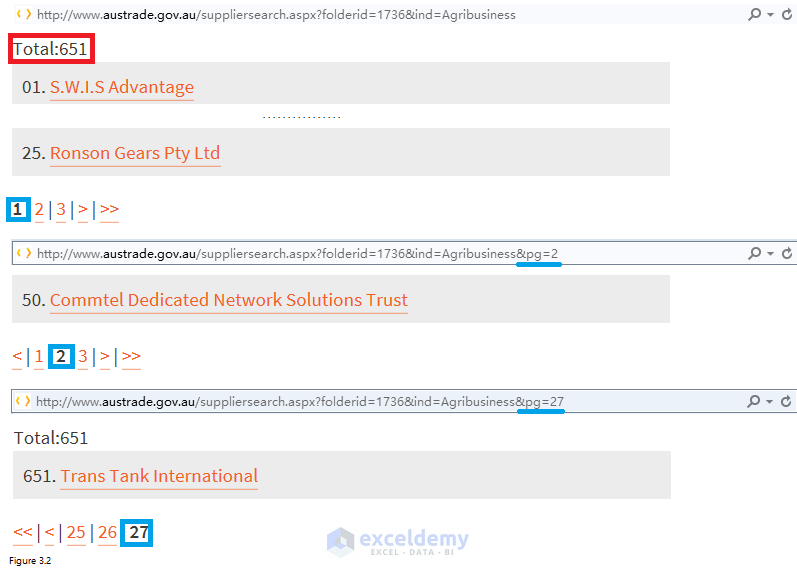
그림 3.2
여기에 당신에게 최종 엑셀의 일부를 보여줍니다. 한 산업 내의 모든 회사에 대한 연락처 정보는 하나의 워크 시트에 함께 배치됩니다.

그림 3.3
- 어떻게 자동으로 엑셀 웹 사이트에서 데이터를 추출?
- 워드에서 엑셀로 데이터 가져 오기(문장,단락,표,주석)
- 6 최고의 엑셀 프로그래밍 책(초보자를위한&고급 사용자)
- 엑셀 프로그래밍 알아보기&매크로(무료 튜토리얼–단계별)
- 엑셀 코딩 팁
작업 파일 다운로드
아래 링크에서 작업 파일을 다운로드합니다.
웹에서 엑셀로 데이터를 가져옵니다.




